dr.fone app for Android
Recover deleted data directly from Android devices.

Met deze effectieve tool kan je gemakkelijk data van iPhone naar Samsung verplaatsen, namelijk MobileTrans Telefoon Transfer. Dit programma is ontworpen om data tussen verschillende OS'en te verplaatsen. Hier zijn meer details.

Transfer data van iPhone naar Samsung in 1 klik!
Benodigheden
1. Je iPhone, je Samsung en usb kabels
2. Een computer met iTunes geïnstalleerde MobileTrans
Stap 1. Open Wondershare MobileTrans
Download en installeer Wondershare MobileTrans op je computer. Open het en verbind beide toestellen met de computer via usb. Kies daarna "Phone to Phone Transfer" uit het venster.

Stap 2. Selecteer data die je wilt verplaatsen
Wanneer beide toestellen gedetecteerd zijn, zorg je ervoor dat de iPhone je bron is en de Samsung je eindtoestel. Kies "Flip" indien dit niet et geval is. Selecteer daarna bestandstype die je wilt overbrengen van iPhone naar Samsung.

Stap 3. Transfer Muziek, Foto's, Video's, Kalender, Contacten en Berichten van iPhone naar Samsung
Klik tenslotte "Start Transfer" als alles gereed is. Wacht totdat het proces voltooid is.

Samsung Smart Switch™ is een freeware, geproduceerd door Samsung company. Gebruikt om bestanden van iPhone naar Samsung Galaxy te verplaatsen via iCloud/iTunes back-up.
Stap 1. Ga naar Instellingen in je telefoon > iCloud en back-up iPhone naar iCloud.
Stap 2. Ga naar Google Play en download en installeer Samsung Smart Switch™ op je Samsung Galaxy telefoon.
Stap 3. Kies "Import from iCloud" en voer je Apple ID en wachtwoord in. Druk "Let's start the transfer".
Stap 4. Selecteer gewenste apps en installeer op Google Play.
Stap 1. Verbind je iPhone met een usb kabel. Open iTunes en gebruik het om een back-up van je iPhone te maken.
Stap 2. Download en installeer Samsung Smart Switch™ op je computer
Stap 3. Start Samsung Smart Switch™ en selecteer je iPhoneen kies de inhoud die je wilt overbrengen. Klik daarna op "Start Transfer".
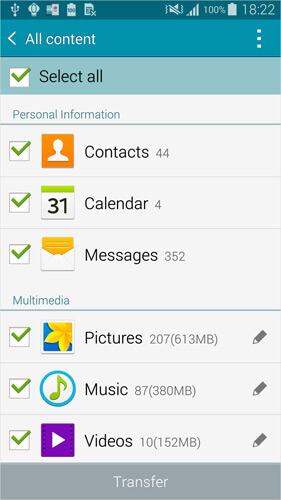

Nov 23,2021 21:14 pm / Geplaatst door Jane Lunes voor Transfer
Product-verwante vragen? Spreek rechtstreeks naar ons ondersteuning Team >>
 Alle informatie over het Vertrouwen en Niet Vertrouwen van een computer
Alle informatie over het Vertrouwen en Niet Vertrouwen van een computer  Hoe MP3 Overzetten naar iPod zonder en met iTunes
Hoe MP3 Overzetten naar iPod zonder en met iTunes  Transfer Data van Samsung naar LG
Transfer Data van Samsung naar LG  Hoe SMS, Contacten en meer Overzetten van Motorola naar apparaat iOS
Hoe SMS, Contacten en meer Overzetten van Motorola naar apparaat iOS  2 Manieren om Muziek Over te Zetten van Galaxy Note 2
2 Manieren om Muziek Over te Zetten van Galaxy Note 2  Hoe Data Overzetten van iOS apparaten naar ZTE Telefoon
Hoe Data Overzetten van iOS apparaten naar ZTE Telefoon